Como Criar uma História no Facebook

As histórias do Facebook podem ser muito divertidas de fazer. Aqui está como você pode criar uma história em seu dispositivo Android e computador.
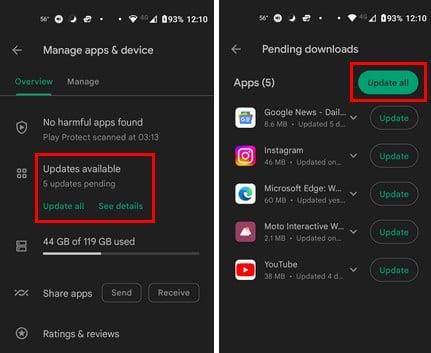
Quando o YouTube Picture-in-Picture não está funcionando, você não pode realizar várias tarefas ao mesmo tempo. Você não pode ler suas anotações e continuar assistindo ao vídeo do YouTube simultaneamente. Não poder usar o recurso pode ser frustrante. Se você estiver nos EUA, não precisará de uma assinatura Premium para usar picture-in-picture, mas todos os usuários que desejam usar o recurso fora dos EUA precisarão de uma. A boa notícia é que existem várias dicas que você pode tentar e corrigir o problema. Continue lendo para obter dicas para iniciantes para tentar fazer o recurso funcionar novamente.
Como corrigir Picture-in-Picture não funciona no Android
As dicas a seguir são simples e podem ser muito eficazes. Você pode começar reiniciando seu dispositivo Android. Reiniciar um dispositivo pode corrigir diferentes problemas, dando aos aplicativos um novo começo. Se isso não funcionar, você também pode tentar atualizar o aplicativo.
Para verificar se há atualizações pendentes para o YouTube, abra o Google Play e toque em sua foto de perfil . Toque em Gerenciar aplicativos e dispositivos . A segunda opção será a opção Atualizações Disponíveis , e você verá se possui atualizações pendentes e quantas.

Verificando atualizações pendentes do Android
Use a conta certa do YouTube para corrigir o Picture-in-Picture não funcionando no Android?
Se você tiver mais de uma conta do Google, pode facilmente esquecer de voltar para a conta em que possui sua assinatura Premium. Você pode saber qual conta está usando pela foto do perfil. Mas se precisar de ajuda para lembrar qual é a foto do perfil da conta Premium, veja como verificar. Abra o aplicativo do YouTube: toque na foto do perfil. Toque onde você vê seu nome e nome de usuário. Na parte superior, você verá a conta que está usando no momento e, na parte inferior, as outras contas que adicionou. Toque na conta Premium e comece a desfrutar do picture-in-picture.
O Picture-in-Picture está ativado no seu dispositivo Android?
Se o recurso Picture-in-Picture estiver desativado no seu dispositivo Android, isso pode explicar por que o recurso não está funcionando. Você pode verificar se está ativado em Configurações > Aplicativos e notificações > Ver todos os aplicativos X > YouTube > Avançado > Picture-in-Picture > Ativar .

Ativando o modo picture-in-picture no Android
Agora que você sabe que o recurso picture-in-picture é uma tentativa de usá-lo para ver se o problema foi corrigido.
O Picture-in-Picture está ativado no aplicativo do YouTube?
Você também pode ativar o recurso picture-in-picture no aplicativo do YouTube. Quando o aplicativo do YouTube abrir, toque na sua foto de perfil e vá para Configurações. Em Configurações , vá para Geral > Picture-in-Picture . Ative a opção e pronto.

Ativar pic-in pic app do YouTube para Android
Você está usando um iniciador personalizado?
O motivo pelo qual sua imagem na imagem precisa ser corrigida é que pode haver um problema de compatibilidade. Você pode usar o iniciador de estoque do seu dispositivo Android para descartar essa possibilidade. Para voltar ao iniciador de estoque, vá para Configurações> Aplicativos e notificações> Avançado> Aplicativos padrão> Aplicativos iniciais> Escolha seu iniciador padrão . Depois de trocar, tente usar o modo pic-in-pic e comece a aproveitar o recurso.

Opção de aplicativo padrão nas configurações do Android
Você já tentou limpar o cache do YouTube?
Quando você não limpa o cache de um aplicativo há algum tempo, isso pode causar problemas diferentes. Para descartar essa possibilidade, abra Configurações e toque em Aplicativos e notificações > Ver todos os aplicativos X > YouTube > Armazenamento e cache > Limpar cache .
Você já tentou desativar a otimização da bateria?
Tentar economizar o máximo de bateria possível é algo que todos os usuários do Android passam. Mas se você ativar a otimização da bateria para corrigir o Picture-in-Picture não está funcionando no Android, isso pode explicar por que o pic-in-pin para o YouTube não está funcionando. Para desligá-lo, abra Configurações e vá para Bateria . Toque em Economia de bateria e desligue-o.
Você já tentou desinstalar aplicativos?
Quando você começou a ter o problema, você instalou anteriormente um aplicativo de terceiros? Você pode tentar desinstalar os aplicativos instalados antes do início do problema. Para desinstalar um aplicativo, pressione e segure o ícone do aplicativo e arraste-o para o topo, onde você verá o ícone da lixeira que diz Desinstalar.

Opção de desinstalação para Android
Outra maneira de desinstalar o aplicativo é acessando Configurações > Aplicativos e notificações > (o aplicativo que você deseja desinstalar) > Desinstalar .
Você já tentou desativar gestos no seu dispositivo Android?
O recurso de gestos pode fazer com que sua tela inicial pareça menos confusa. Mas e se for o culpado do problema? Para garantir que essa não seja a causa, tente desativá-lo em Configurações > Acessibilidade > Deslize para baixo até Navegação do sistema > Navegação com 3 botões . Esta opção oferece um botão inicial para pressionar e entrar rapidamente no modo pic-in-pic ao assistir a vídeos do YouTube. Essas alterações não são permanentes, portanto, você pode voltar e alterá-las a qualquer momento.

Navegação do sistema nas configurações do Android
Você já tentou mudar o local no aplicativo do YouTube?
Não é surpresa que certos recursos estejam disponíveis apenas em alguns países. Você pode tentar escolher outro local para ver se consegue usar o recurso. Para selecionar outro país, toque na sua foto de perfil no aplicativo do YouTube. Vá para:
Você verá uma longa lista de países para escolher, mas como o recurso está sem dúvida disponível nos EUA, você pode tentar esse país.
Entre em contato com a ajuda do YouTube
Uma última coisa que você pode tentar é entrar em contato com a Ajuda do YouoTube. Você pode alcançá-los abrindo o aplicativo do YouTube e tocando na sua foto de perfil . Toque em Ajuda e feedback e selecione Fale conosco . Siga as instruções na tela para informar o YouTube sobre o problema em questão.
Leitura adicional
Existem outros serviços onde você também pode usar pic-in-pic. Veja como você pode usar o recurso no WhatsApp e no Firefox . Veja como você pode começar a usar o recurso lá.
Conclusão
Nenhum aplicativo é perfeito e eles causarão problemas mais cedo ou mais tarde. Mas quando chegar a hora, você pode usar todos os tipos de dicas para resolver o problema. Por exemplo, quando o pic-in-pic do YouTube não funcionar, você pode começar com as correções principais, como reiniciar o aplicativo e limpar o cache. Talvez você tenha desativado o recurso por algum motivo e se esquecido de ativá-lo. Existem várias causas possíveis. Há quanto tempo você está enfrentando o problema? Compartilhe sua opinião nos comentários abaixo e lembre-se de compartilhar o artigo com outras pessoas nas mídias sociais.
As histórias do Facebook podem ser muito divertidas de fazer. Aqui está como você pode criar uma história em seu dispositivo Android e computador.
Aprenda como desativar vídeos que começam a tocar automaticamente no Google Chrome e Mozilla Firefox com este tutorial.
Resolva o problema onde o Samsung Galaxy Tab A está preso em uma tela preta e não liga.
Leia agora para aprender como excluir músicas e vídeos de dispositivos Amazon Fire e Fire HD para liberar espaço, desordem ou aumentar o desempenho.
Deseja adicionar ou remover contas de email no seu tablet Fire? Nosso guia abrangente irá guiá-lo pelo processo passo a passo, tornando rápido e fácil gerenciar suas contas de email em seu dispositivo favorito. Não perca este tutorial obrigatório!
Um tutorial mostrando duas soluções sobre como impedir permanentemente aplicativos de iniciar na inicialização do seu dispositivo Android.
Este tutorial mostra como reencaminhar uma mensagem de texto de um dispositivo Android usando o aplicativo Google Messaging.
Como habilitar ou desabilitar os recursos de verificação ortográfica no sistema operacional Android.
Está se perguntando se pode usar aquele carregador de outro dispositivo com seu telefone ou tablet? Esta postagem informativa traz algumas respostas para você.
Quando a Samsung apresentou sua nova linha de tablets topo de linha, havia muito o que comemorar. Os Galaxy Tab S9 e S9+ trazem atualizações esperadas, e a Samsung também introduziu o Galaxy Tab S9 Ultra. Todos esses dispositivos oferecem algo diferente, incluindo tamanhos de bateria variados. Certifique-se de ter os melhores carregadores para o Galaxy Tab S9.







